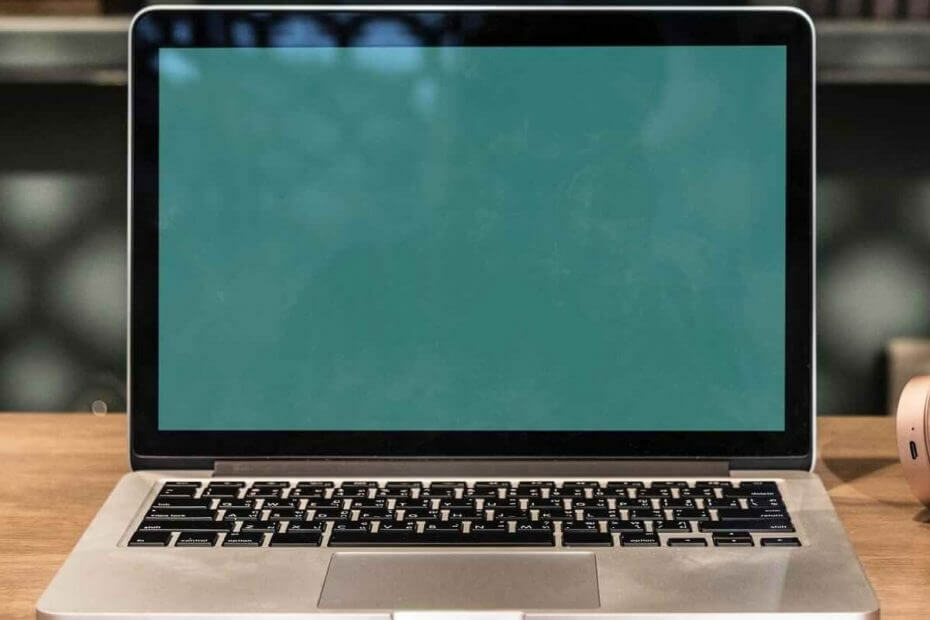
To oprogramowanie naprawi typowe błędy komputera, ochroni Cię przed utratą plików, złośliwym oprogramowaniem, awarią sprzętu i zoptymalizuje komputer pod kątem maksymalnej wydajności. Napraw problemy z komputerem i usuń wirusy teraz w 3 prostych krokach:
- Pobierz narzędzie do naprawy komputera Restoro który jest dostarczany z opatentowanymi technologiami (dostępny patent tutaj).
- Kliknij Rozpocznij skanowanie aby znaleźć problemy z systemem Windows, które mogą powodować problemy z komputerem.
- Kliknij Naprawić wszystko naprawić problemy mające wpływ na bezpieczeństwo i wydajność komputera
- Restoro zostało pobrane przez 0 czytelników w tym miesiącu.
Cortana łączy wyszukiwanie w Internecie z wyszukiwaniem plików. Dlatego po wpisaniu słowa kluczowego w polu wyszukiwania Cortana wyświetli zarówno pasujące pliki, jak i Wyszukiwarka internetowa Bing propozycje. Niektórzy użytkownicy woleli wyłączyć wyszukiwanie internetowe Cortany w Bing za pomocą ustawień Edytora zasad grupy w systemie Windows 10 Pro i Enterprise.
Jednakże Aktualizacja z kwietnia 2018 r. złamał Nie zezwalaj na wyszukiwanie w sieci Ustawienie zasad grupy dla systemu Windows 10 Pro używa. Chociaż ta opcja nadal działa dla użytkowników Enterprise, wybierając, Nie zezwalaj na wyszukiwanie w sieci w systemie Windows 10 Pro nie wyłącza wyszukiwania Bing Cortany po aktualizacji z kwietnia 2018 r. W ten sposób nadal możesz blokować wyszukiwania internetowe Cortany w systemie Windows 10 Pro i innych wersjach, które nie zawierają Edytora zasad grupy.
Jak wyłączyć wyszukiwanie w sieci Cortana?
- Edytuj rejestr
- Wyłącz wyszukiwanie w sieci Bing za pomocą WinAero Tweaker
1. Edytuj rejestr
Możesz edytować rejestr, aby zablokować wyszukiwania Cortany w Bing. Aby to zrobić, upewnij się, że Twoje konto użytkownika jest kontem administratora. Następnie postępuj zgodnie z poniższymi wskazówkami, aby edytować rejestr.
- Otwórz Uruchom, naciskając klawisz Windows + klawisz skrótu X i wybierając Biegać.
- Wpisz „regedit” w Uruchom, aby otworzyć open Edytor rejestru.
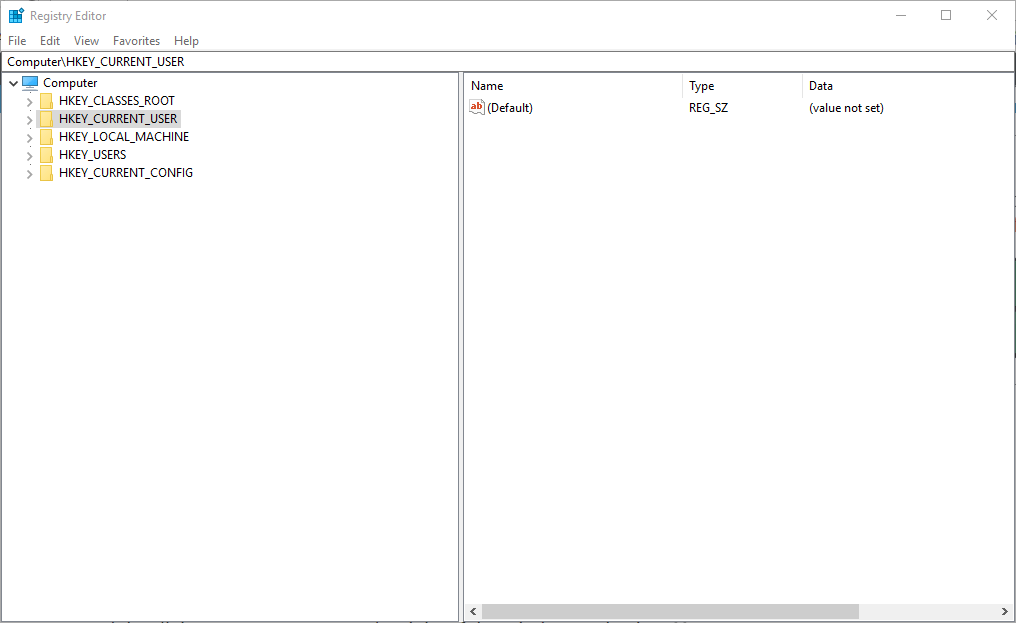
- Następnie otwórz tę ścieżkę klucza w Edytorze rejestru: HKEY_CURRENT_USER\Software\Microsoft\Windows\CurrentVersion\Search.

- Kliknij prawym przyciskiem myszy puste miejsce po prawej stronie okna i wybierz Nowy > Wartość DWORD (32-bitowa). Następnie wejdź Włączona funkcja BingSearch dla nazwy DWORD.

- Wybierz Wartość DWORD (32-bitowa) w menu kontekstowym ponownie, aby skonfigurować nowy Zezwól na korzystanie z wyszukiwaniaTo DWORD.
- Wybierz Wartość DWORD (32-bitowa) założyć CortanaZgoda DWORD, jeśli rejestr nie zawiera jeszcze tej wartości DWORD. Następnie powinieneś mieć dwie lub trzy nowe wartości DWORD w kluczu wyszukiwania, jak pokazano bezpośrednio poniżej.
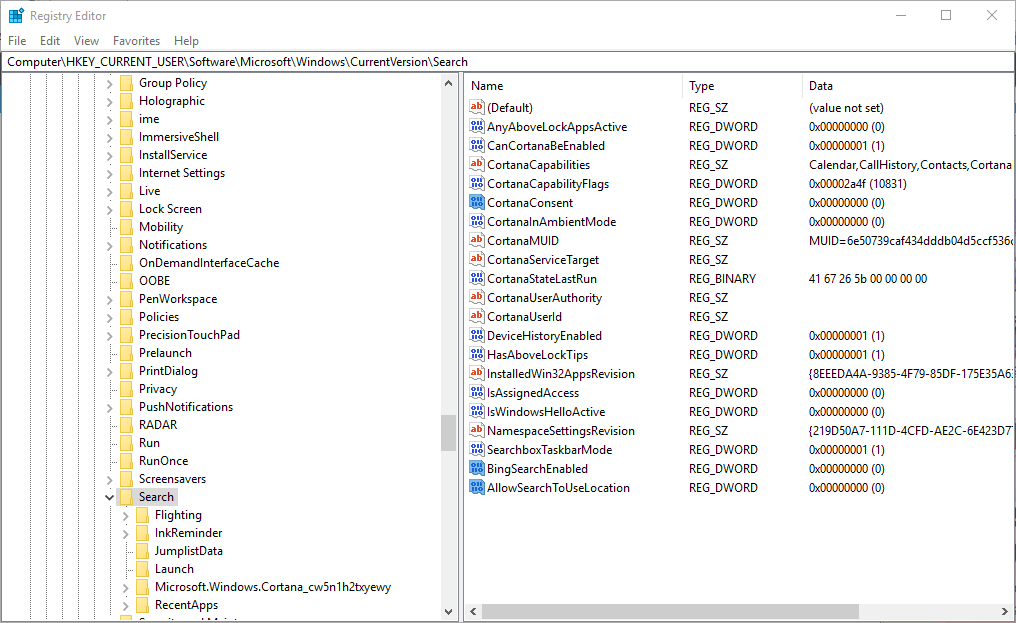
DWORD BingSearchEnabled i AllowSearchToUseLocation wyłączają wyszukiwanie internetowe Cortany po skonfigurowaniu ich danych wartości na 0 (co jest wartością domyślną). Możesz włączyć lub wyłączyć wyszukiwanie w sieci Cortana, klikając dwukrotnie te DWORD, aby otworzyć ich okna edycji DWORD. Wprowadź 1 w obu polach danych wartości, aby włączyć wyszukiwanie internetowe Cortana, podczas gdy wartość danych 0 dla plików DWORD BingSearchEnabled i AllowSearchToUseLocation wyłącza wyszukiwanie internetowe Cortany.
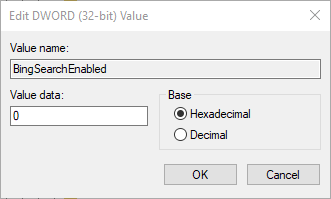
2. Wyłącz wyszukiwanie w sieci Bing za pomocą WinAero Tweaker
WinAero Tweaker jest świetny darmowy program do dostosowywania dla Windows 10, 8 i 7. Ten program obejmuje Wyłącz wyszukiwanie w sieci na pasku zadań i Cortana opcję, którą możesz wybrać, aby wyłączyć wyszukiwanie internetowe Bing. Zamiast edytować rejestr, jak opisano powyżej, możesz wybrać tę opcję WinAero Tweaker w następujący sposób.
- Kliknij WinAero Tweaker na ta strona aby zapisać plik ZIP oprogramowania w systemie Windows.
- Otwórz WinAero Tweaker ZIP w Eksploratorze plików.
- wciśnij Wypakuj wszystko przycisk, aby otworzyć okno pokazane poniżej.

- wciśnij Przeglądaj przycisk, aby wybrać ścieżkę folderu do wyodrębnienia WinAero Tweaker.
- Następnie naciśnij Wyciąg przycisk.
- Otwórz kreatora instalacji WinAero Tweaker z wyodrębnionego folderu, aby zainstalować oprogramowanie.
- Otwórz okno WinAero Tweaker.
- Rozwiń kategorię Pulpit i pasek zadań w oknie WinAero Tweaker.
- Kliknij Wyłącz wyszukiwanie w sieci po lewej stronie okna, aby otworzyć poniższą opcję.
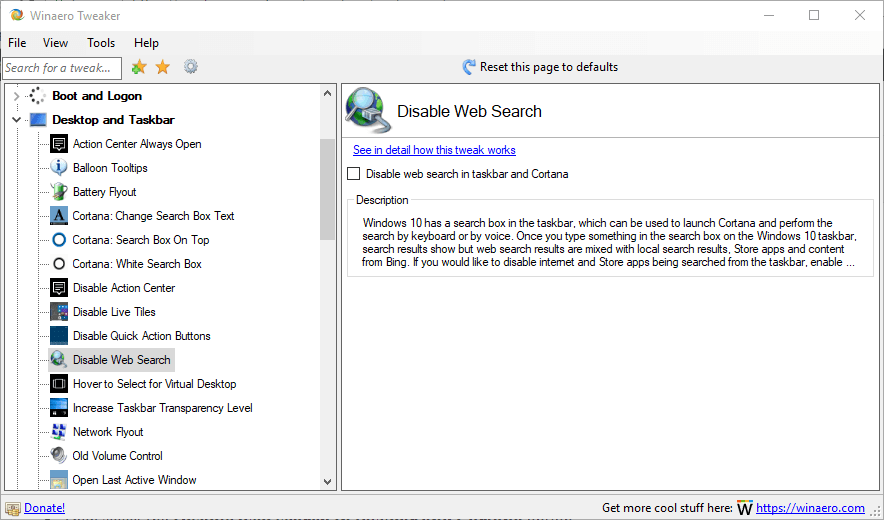
- Następnie wybierz Wyłącz wyszukiwanie w sieci na pasku zadań i Cortana opcja.
Firma Microsoft może czasami wprowadzić aktualizację, która naprawia opcję Nie zezwalaj na wyszukiwanie w Internecie w zasadach grupy w systemie Windows 10 Pro. Jednak na razie możesz zablokować wyszukiwanie internetowe Cortany za pomocą WinAero Tweaker lub ręcznie edytując rejestr.
POWIĄZANE HISTORIE DO SPRAWDZENIA:
- Pełna poprawka: brak pola wyszukiwania Cortana w systemie Windows 10
- Edge może obsługiwać Ask Cortana i drugą wyszukiwarkę w swoim menu kontekstowym
- Windows 10 może zostać przejęty, gdy zostanie zablokowany z pomocą Cortany
 Nadal masz problemy?Napraw je za pomocą tego narzędzia:
Nadal masz problemy?Napraw je za pomocą tego narzędzia:
- Pobierz to narzędzie do naprawy komputera ocenione jako świetne na TrustPilot.com (pobieranie rozpoczyna się na tej stronie).
- Kliknij Rozpocznij skanowanie aby znaleźć problemy z systemem Windows, które mogą powodować problemy z komputerem.
- Kliknij Naprawić wszystko rozwiązać problemy z opatentowanymi technologiami (Ekskluzywny rabat dla naszych czytelników).
Restoro zostało pobrane przez 0 czytelników w tym miesiącu.

